Sådan anvender du gennemsigtighed på SVGer

Lær, hvordan du anvender gennemsigtighed på SVG-grafik i Illustrator. Udforsk, hvordan du udsender SVG'er med gennemsigtige baggrunde og anvender gennemsigtighedseffekter.
Panelet Cursor Preferences giver dig mulighed for at indstille flere indstillinger, der styrer, hvordan markører vises på skærmen i Photoshop CS6. Følgende liste beskriver markørindstillingerne:
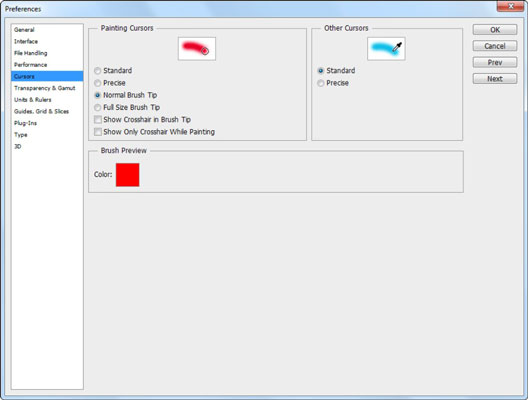
Maleri og andre markører: Vælg indstillingen Standard for at vise et værktøjs markør som et ikon, der repræsenterer selve værktøjet. Her er oversigten over de andre indstillinger:
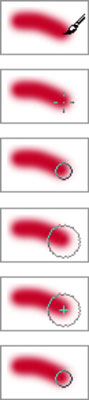
Præcis: Skifter til en markør, der har trådkors, hvilket er nyttigt til at placere midten af et værktøjs operationsområde på et bestemt sted.
Normal børstespids: Viser et 50%-punkt for børstespidsen , hvilket betyder, at diameteren af børstespidsen afspejler fjer på 50% eller mere. De skarpere fjerbeklædte områder på 50 % eller mindre er uden for det viste diameterområde.
Børstespids i fuld størrelse : Viser den fulde størrelse af børstespidsens diameter.
Vis Cross h air i Brush Tip: En fantastisk hybrid. Den viser et trådkors i midten af en af børstespidserne - fantastisk til præcis retouchering.
Vis kun Crossh luft Mens Pain t ing: Markøren skifter til bare et sigtekorn, når du maler. Dette kan være nyttigt, når du bruger store børster. Det kan være besværligt og langsomt at vise diametrene på meget store børster.
De fleste brugere foretrækker at indstille malemarkørerne til Normal eller Fuld størrelse Penselspids og de andre markører til Præcis. Nogle mennesker klager over, at præcise markører er svære at se mod nogle baggrunde, men du kan altid trykke på Caps Lock-tasten for at slå præcise markører til eller fra.
Forhåndsvisning af pensel: For at ændre farven på dit eksempel på din penselredigering skal du klikke på farveprøven, som fører dig til farvevælgeren, hvor du kan vælge den ønskede farve.
Lær, hvordan du anvender gennemsigtighed på SVG-grafik i Illustrator. Udforsk, hvordan du udsender SVG'er med gennemsigtige baggrunde og anvender gennemsigtighedseffekter.
Når du har importeret dine billeder til Adobe XD, har du ikke megen redigeringskontrol, men du kan ændre størrelse og rotere billeder, ligesom du ville have en hvilken som helst anden form. Du kan også nemt runde hjørnerne af et importeret billede ved hjælp af hjørne-widgets. Maskering af dine billeder Ved at definere en lukket form […]
Når du har tekst i dit Adobe XD-projekt, kan du begynde at ændre tekstegenskaberne. Disse egenskaber omfatter skrifttypefamilie, skriftstørrelse, skrifttypevægt, justering, tegnafstand (kjerning og sporing), linjeafstand (førende), udfyldning, kant (streg), skygge (slæbeskygge) og baggrundssløring. Så lad os gennemgå, hvordan disse egenskaber anvendes. Om læsbarhed og skrifttype […]
Ligesom i Adobe Illustrator giver Photoshop tegnebrætter mulighed for at bygge separate sider eller skærmbilleder i ét dokument. Dette kan især være nyttigt, hvis du bygger skærme til en mobilapplikation eller en lille brochure. Du kan tænke på et tegnebræt som en speciel type laggruppe, der er oprettet ved hjælp af panelet Lag. Dens […]
Mange af de værktøjer, du finder i panelet InDesign Tools, bruges til at tegne linjer og former på en side, så du har flere forskellige måder at skabe interessante tegninger til dine publikationer. Du kan skabe alt fra grundlæggende former til indviklede tegninger inde i InDesign, i stedet for at skulle bruge et tegneprogram såsom […]
Indpakning af tekst i Adobe Illustrator CC er ikke helt det samme som at pakke en gave ind – det er nemmere! En tekstombrydning tvinger tekst til at ombryde en grafik, som vist i denne figur. Denne funktion kan tilføje en smule kreativitet til ethvert stykke. Grafikken tvinger teksten til at ombryde den. Først skal du oprette […]
Når du designer i Adobe Illustrator CC, skal du ofte have en form, der har en nøjagtig størrelse (f.eks. 2 x 3 tommer). Når du har oprettet en form, er den bedste måde at ændre størrelsen på den til nøjagtige mål ved at bruge Transform-panelet, vist i denne figur. Få objektet valgt, og vælg derefter Vindue→ Transformer til […]
Du kan bruge InDesign til at oprette og ændre QR-kodegrafik. QR-koder er en form for stregkode, der kan gemme information såsom ord, tal, URL'er eller andre former for data. Brugeren scanner QR-koden ved hjælp af sit kamera og software på en enhed, såsom en smartphone, og softwaren gør brug af […]
Der kan være et tidspunkt, hvor du har brug for et nyt billede for at se gammelt ud. Photoshop CS6 har dig dækket. Sort-hvid fotografering er et nyere fænomen, end du måske tror. Daguerreotypier og andre tidlige fotografier havde ofte en brunlig eller blålig tone. Du kan skabe dine egne sepia-tonede mesterværker. Tonede billeder kan skabe […]
Ved at bruge funktionen Live Paint i Adobe Creative Suite 5 (Adobe CS5) Illustrator kan du oprette det billede, du ønsker, og udfylde områder med farve. Live Paint-spanden registrerer automatisk områder sammensat af uafhængige krydsende stier og fylder dem i overensstemmelse hermed. Malingen inden for en given region forbliver levende og flyder automatisk, hvis nogen […]







